MTSをApple ProResに変換する方法
ビデオカメラで撮った映像が格式に限られて、Final Cut Proに入れることができませんし、編集もできません。今日は多くのMacユーザーのそのような悩みを解決するため、容易く編集できるソフトを紹介いたします。
MacでMTSをApple ProRes 422に変換する方法はありますか。SONY、Canon、Panasonicなどのビデオカメラを使って撮影したAVCHD映像はよくMTS、M2TS形式で保存されます。家族のムービーを作成したいなら、Final Cut Proを使う人が多いです。しかし、ビデオカメラを使って撮影したMTS、M2TS映像は直接Final Cut Proに入れることができませんので、編集することができません。
多くのMacユーザーがこのことに悩んでいます。Final Cut Proで映像を編集するなら、MTSをApple ProRes 422に変換すれば編集可能になりますが、問題はどのようにMTSをApple ProRes 422に変換するのです。
MTSをApple ProResに変換ソフト
ここでは、動画変換 究極をお勧めします。このソフトにより、殆どすべての動画・音声ファイルの間で相互変換できます。変換機能の他に、多彩な動画編集機能も備えていて、例えば、回転、3D、効果、強化、クロップ、ウォータマークなど、それで、自分の動画を個性化させられます。
MTSをApple ProResに変換する手順
ステップ 1ソフトをダウンロードする
公式サイトからMac MTS ProRes変換ソフトをダウンロードして起動してください。ソフトを起動しましたら、メインインタフェースにある「ファイルを追加」ボタンをクリックして、Macから変換したいファイルを選択できます。また、直接変換したいファイルをプログラムにドラッグしても追加することもできます。
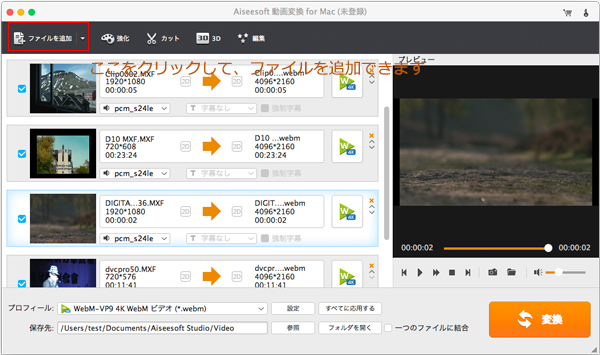
動画変換 Mac
ステップ 2 出力形式を選択し、設定する
「プロフィール」のドロップダウンリストからApple ProRes形式を選択してください。「プロフィール」のちょうど右にある「設定」ボタンをクリックして、出力ファイルのビデオとオーディオパラメーターを設定できます。例えば、ビデオエンコーダー、解像度、オーディオエンコーダー、チャンネルなどです。
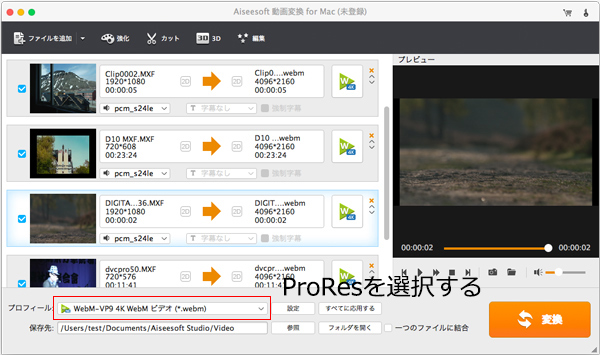
出力形式を選択
ステップ 3出力効果を調整する
このMTS ProRes 変換 Macソフトを使って、出力ファイルを簡単に編集することも可能です。例えば、ビデオをカット、結合など、ビデオの輝度、飽和度などを調整することによって、効果を調整することもできます。
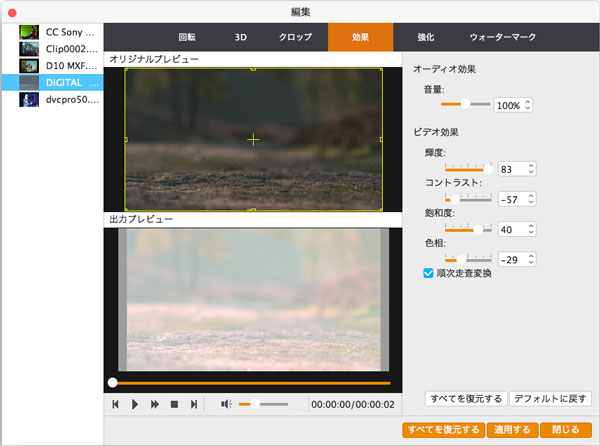
効果を調整
ステップ 4MTSをApple ProRes 422に変換する
最後は変換です。出力形式を選択し、効果を調整しましたら、「変換」ボタンをクリックしましたらMTSからProResに変換開始します。変換完了までには数分間がかかりますので、しばらくお待ちください。変換は終わりましたら、Final Cut Proで撮影したMTSをさらに編集できます。
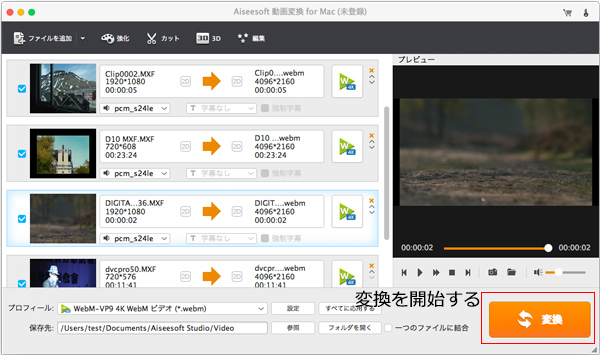
変換
結論
4ステップで簡単にMTSをApple ProRes 422に変換するができます。技術の発展にとともに、動画の格式を変換するだけでなく、 動画強化も実現できます。必要なら、やってみてください。